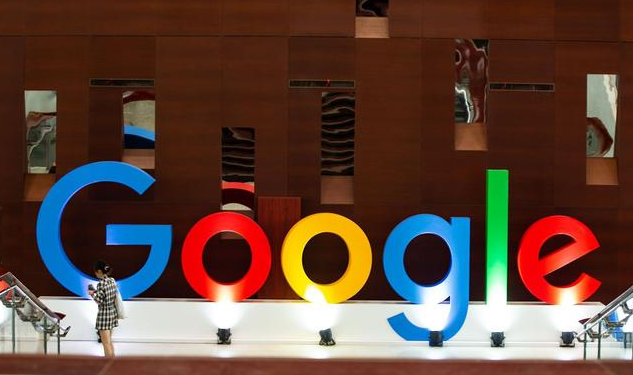Chrome网页开发场景常用技巧集合
时间:2025-06-02
来源:谷歌Chrome官网
详情介绍
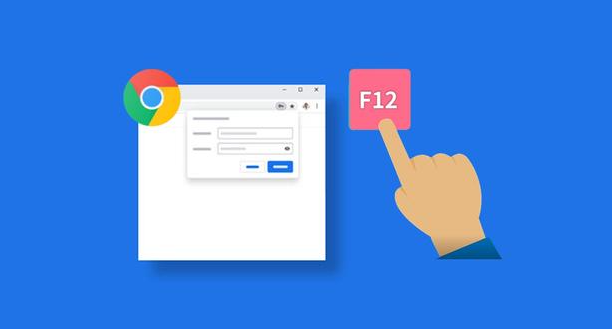
1. 调试工具的使用:按F12键或右键点击页面元素选择“检查”打开开发者工具。在“Elements”面板中,可实时查看和修改HTML结构与CSS样式,定位元素问题。“Console”面板用于输出日志、调试JavaScript代码,查看报错信息。“Network”面板能监控网络请求,分析资源加载情况,如查看请求头、响应时间等。“Sources”面板可查看源代码,设置断点调试脚本。
2. 快速查找元素:使用快捷键Ctrl+F(Mac上为Command+F)打开搜索框,输入关键词可快速在当前页面查找文本内容。在开发者工具的“Elements”面板中,利用鼠标点击或键盘方向键导航,结合右键菜单的“Inspect in Console”命令,能迅速找到对应元素的代码位置,方便查看和修改其属性。
3. 模拟移动设备浏览:在开发者工具中,点击左上角的设备图标,可选择不同移动设备的预设型号,如手机、平板等,模拟在不同屏幕尺寸和分辨率下的页面显示效果。还能自定义设备参数,如屏幕宽度、高度、像素比等,确保网页在各种移动设备上的兼容性和响应式设计的正确性。
4. 本地存储数据的查看与修改:在“Application”面板中,展开“Local Storage”或“Session Storage”项,可以查看网页存储在本地的数据。如需修改数据,可直接在对应的值上进行编辑,保存后页面将应用新的数据,这对于调试依赖本地存储的网页功能非常有用。
5. JavaScript代码的快速执行:在“Console”面板中,直接输入JavaScript代码并回车,可立即执行该代码,用于测试代码片段、修改页面行为或调用函数等。例如,通过console.log()语句输出变量值,帮助调试代码逻辑;或者临时改变页面元素的样式、文本内容等。
6. 性能分析与优化:在“Performance”面板中,点击“Record”按钮开始录制页面加载和操作过程,结束后分析生成的性能报告。报告中会显示页面加载的各个阶段时间消耗、资源加载情况、JavaScript执行时间等详细信息,根据这些数据可以找出性能瓶颈,如过大的图片、不必要的脚本执行、长时间的网络请求等,从而有针对性地进行优化,提升网页性能。
7. 跨域问题的排查:当网页涉及跨域请求时,若出现报错,可在“Network”面板中查看具体的请求和响应信息,包括请求头、响应头、状态码等,判断是否因跨域设置导致问题。同时,在“Console”面板中查看相关错误提示,结合后端代码检查跨域配置是否正确,如设置正确的CORS头部信息等。
继续阅读